Relatív témák
[Notebook] Virtuális Asszisztens - bevezetés
Tartalom
ROG Virtuális asszisztens - bevezetés
Alkalmazás telepítése és eltávolítása
Virtuális asszisztens AI funkció
ROG Virtuális asszisztens - bevezetés
A ROG világában betöltött szerepéből eredeztethető virtuális asszisztens - OMNI (eredeti nevén Virtual Pet) a ROG által kifejlesztett mesterséges intelligencia alapú alkalmazás, amelyben OMNI egy interaktív AI bot, amely az asztalon él. Mostantól az OMNI nemcsak a rendszer állapotaira reagál és játékos viselkedést mutat, hanem hatékony asszisztensként is működik, az AI segítségével összefoglalja a dokumentumokat, átírja a hanganyagokat, és válaszol a fájlokban található információkkal kapcsolatos kérdésekre, így rendkívül hasznos a megbeszélések jegyzeteléséhez és a mindennapi tanuláshoz. Szabadidejében is cseveghet az OMNI-val, vagy megkérheti, hogy nyisson meg bizonyos alkalmazásokat az Ön számára.

Támogatott modellek
A virtuális asszisztens támogatja az ASUS laptop termékeket. A különböző termékek által támogatott eltérő funkciók miatt a támogatási áttekintésért kérjük, olvassa el a Kérdések és válaszok című részt.
Rendszerkövetelmények
Támogatja a Windows 10 és fejlettebb operációs rendszer kiadásokat, és a funkciók beállításának egy része az Armoury Crate alkalmazásba került integrálásra.
*A Virtuális asszisztens alkalmazáshoz a 3.0 vagy magasabb verzióra kell frissíteni, míg a Armoury Crate alkalmazáshoz a V5.0 vagy magasabb verzió szükséges.
Alkalmazás telepítése és eltávolítása
Az alkalmazás beszerzéséhez és telepítéséhez tájékozódjon az ASUS hivatalos honlapjáról, az Armoury Crate alkalmazás Funkció ajánlásából vagy a MyASUS-rendszerfrissítésből.
Az alkalmazás eltávolításához kérjük tájékozódjon az ASUS hivatalos honlapjáról.
Menü beállítás
※A virtuális asszisztens elindítása
Írja be és keresse meg a [VIRTUÁLIS ASSZISZTENS] ① szót a Windows keresőmezőben, majd kattintson a [Megnyitás]② gombra.

※Virtuális asszisztens menü
A menüt az OMNI jobb egérgombjával történő kattintással nyithatja meg.


●Főmenü*: A fő felhasználói felület Karakter, Galéria, Mini játékok és Beállítások menüpontokkal.
●A háziállat átméretezése: Az OMNI méretének beállításához a monitoron.
●Sétáló mód: A virtuális háziállat véletlenszerűen sétál a gamer desktopja körül.
●Stay on Top: Az OMNI felső képernyőrétegen való állandó elhelyezéséhez.
●Automatikus indítás: A Virtuális háziállat betöltésének beállítása a Windows indulásával egyidőben.
●Galéria: A galérián keresztül megtekintheti a már elért OMNI magatartásokat.
●Karakter: Az OMNI állapotának és az általa elért dolgok közléséhez.
●Mini játékok: A mini játékokat játszva teljesíthet feladatokat, hogy eredményeket szerezzen.
●Beállítások: A beállításokon keresztül állíthatja az OMNI-t illető alapadatokat és kereshet frissítéseket.
●Rendszerállapot: A megtekinteni és az asztalon tartani kívánt rendszerállapot kiválasztásához.
●Opacitás: Az OMNI kijelző átlátszóságának beállítását jelző érték.
●Hangerő: A hangerő beállításon keresztül beállíthatja a zenei és a hanghatásokat a játék során.
●Hatás alkalmazása: A Virtuális háziállat fényhatás alkalmazásához az AniMe Matrix™ kijelzőn.
●Gyors csere művelet: Gyorsbillentyűk alkalmazásához a virtuális háziállat adott viselkedésének beállításához.
●Párbeszéd: Párbeszéd az OMNI-val a különböző műveleti helyzetekben.
●A háziállat kicsinyítése: Az OMNI az eszköztár mögé bújik.
●Alkalmazás bezárása: A virtuális háziállat alkalmazás bezárásához.
**A különböző termékek által támogatott eltérő funkciók miatt a támogatási áttekintésért kérjük olvassa a kérdéseket és válaszokat.

Karakter
Állapot: Az OMNI által elért összes eredmény és mérföldkő megerősítéséhez.

Eredmények: Szerezzen jutalmakat és fedezzen fel mérföldköveket a teljesített eredményekkel.

*Ezt a funkciót csak az Ultimate kiadás támogatja.
Galéria
A Galérián keresztül megtekintheti a már elért OMNI magatartásokat.

*Ezt a funkciót csak az Ultimate kiadás támogatja.
A három mini játékon keresztül több kapcsolata lehet az OMNI-val a játék során.

Nyerőgép : Amikor három egyforma szimbólumot lát egy sorban, annak megfelelő pontot kap!

Shoot'em Up : Pusztítsa el az ellenséget, és szerezzen pontokat. Ha az ellenség támad vagy átrepül, pontot veszít.

Whack-A-Mole : Csapja le az OMNI-t, és szerezzen pontokat!

Beállítások
A beállításokon keresztül állíthatja az OMNI-t illető alapadatokat és kereshet frissítéseket, vagy a Gyorselérés segítségével állíthatja a menüpontokat.

Virtuális asszisztens AI funkció
※Chat
Kattintson az OMNI bal egérgombjára a [Chat] funkció képernyőjének megnyitásához. A [Chat] funkció segítségével általános beszélgetéseket folytathat az OMNI-val, vagy kérdezhet az ASUS alkalmazásokkal kapcsolatban, beleértve a MyASUS, Armoury Crate, Pro Art Creator Hub és Glidex tartalmakat.
*Megjegyzés: A mindennapi munkavégzést segítő funkcióként A Llama 3 generatív nyelvi modellt fogadtuk el, amely a chatfunkción keresztül támogatja a felhasználókat a szoftverek üzemeltetésében, a dokumentumok összegzésében és a megbeszélések jegyzőkönyveinek elkészítésében. Az ASUS nem avatkozik bele a nyelvi modell által generált válaszokba.. Felhívjuk figyelmét, hogy az ellentmondásos kijelentések nem képviselik vállalatunk nézeteit.
①[Felfedezés] Kattintson a gombra a [Könyvtáros], [Átírás és összegzés] és a [Beállítások] funkciók közötti váltáshoz.
②[Kiválasztott csevegési mód] Válassza ki a beszélgetési stílust a személyes preferencia alapján a standard vagy az OMNI hangszínhez.
③[Üzenetváltás az OMNI-val] Kezdjen üzenetet küldeni az OMNI-nak.
④[Jogi nyilatkozat] Virtuális asszisztens generatív mesterséges intelligencia szolgáltatási feltételeinek bejelentése.
※Könyvtáros
Importálja a támogatott formátumú fájlokat, majd összefoglalhatja az importált fájlok szöveges tartalmát, és kérdéseket tehet fel a tartalommal kapcsolatban. 
①[Fájl feltöltése] A szükséges fájlok importálása a Könyvtáros alkalmazásba. (Támogatott formátumok: TXT, PDF, DOC, PPT)
②[Törlés] A kiválasztott fájl törlése a Könyvtárosban.
③[Olvasás] A [Még nem olvasott] státuszú fájlok esetében az [Olvasás] gombra kattintva folytathatja a befejezést.
④[Összefoglaló] Összefoglalja és összegzi a kiválasztott fájlok tartalmát, és a szövegtartalmat felhasználás céljából másolhatja.
⑤[Kérdések és válaszok] Válassza ki a fájljait, majd a kiválasztottak tartalmával kapcsolatos kérdéseket tehet fel.
⑥[Fájljegyzék] Felsorolja az importált fájlokat, megjelenítve a fájl elérési útvonalát és a fájlok aktuális állapotát.
※Átírás és összefoglalás
Az értekezletek vagy beszélgetések hanganyagát szöveges felvételekké alakíthatja, és összefoglalót készíthet az összes kivonatos tartalomról.
*Jelenleg csak angol nyelvű audio anyagokat támogat. 
Kérdések és válaszok
K1: Hogyan kell elindítani az Armoury Crate Virtuális asszisztens alkalmazást ?
V1: Az Armoury Crate [Home], vagy az Armoury Crate [AniMe Matrix] oldalon az [Eszköz] helyen kattintson az OMNI ikonra a bal egér gombbal. Ha telepítve van a Virtuális háziállat, akkor az alkalmazás közvetlenül elindítható. Ha nincs telepítve az alkalmazás, akkor a játékost a rendszer az Armoury Crate [Javasolt] oldalra, a [Kiemelt jellemzők] ponthoz viszi a letöltéshez.

*Ez a funkció csak az AniMe Matrix™ kijelzővel felszerelt ROG Zephyrus G14 sorozatú modellt támogatja.
K2: Mit jelent, ha a Virtuális asszisztens ikonon piros pipa látható?
V2: Amikor a Virtuális asszisztens ikonon piros pipa jelenik meg, az azt jelenti, hogy a Virtuális asszisztens fényhatás mostantól használatban van az AniMe Matrix™ kijelzőn.
![]()
*A virtuális háziállat fényhatás csak az AniMe Matrix™ kijelzővel rendelkező ROG Zephyrus G14 sorozatú modelleket támogatja.
K3: Miért nem tudom aktiválni az AniMe Matrix™ fényhatást, amikor a laptop alvó üzemmódba kerül vagy a fedél bezárul?
V3: Kérjük, olvassa el az AniMe Matrix™ kijelző bevezetés című cikket a "4-2 A beállítások bemutatása" című részben, és kapcsolja be az [AniMe Matrix világítás], vagy az [Alvó üzemmód] és a [Fedél lezárva] opciót az [Energiagazdálkodási és alvás beállítások] menüpontban.
K4: Hogyan módosítható a Virtuális háziállat fényhatás az AniMe Matrix™ kijelzőn?
V4: A játékosok nem tudják közvetlenül módosítani a Virtuális háziállat fényhatást, mert a fény az OMNI vagy a rendszer állapotától függően véletlenszerűen változik. Mivel az OMNI különböző fényhatásokkal rendelkezik, amikor áll, ül, sétál vagy kattint, a játékos megpróbálhat interakcióba lépni a virtuális háziállattal, így különböző fényhatásokat tapasztalhat.
K5: Mi az a [Megkeresés a saját OMNI helyen]?
V5: Kattintson a virtuális háziállat ikonra  az egér jobb gombjával a Windows® asztal jobb alsó sarkában lévő eszköztáron, ekkor megjelenik a [Megkeresés a saját OMNI helyen] menü. Amíg a [Megkeresés a saját OMNI helyen] gombra kattint, az OMNI megjelenik az asztalon.
az egér jobb gombjával a Windows® asztal jobb alsó sarkában lévő eszköztáron, ekkor megjelenik a [Megkeresés a saját OMNI helyen] menü. Amíg a [Megkeresés a saját OMNI helyen] gombra kattint, az OMNI megjelenik az asztalon.
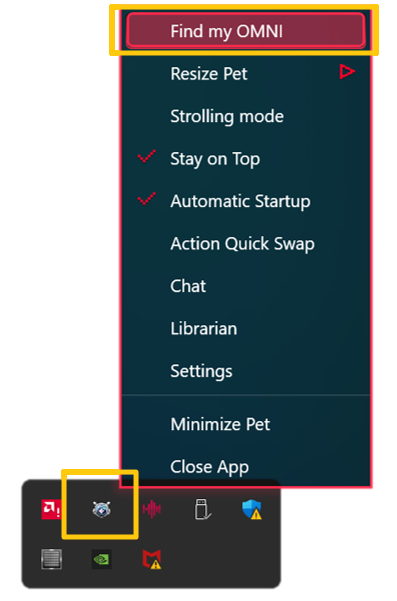
K6: Ki lehet kapcsolni a játék zenéjét mini játék közben?
V6: Miközben mini játékokat játszik, kattintson az egér jobb gombjára, majd a mini játék zene kikapcsolásához válassza a Némítás lehetőséget, vagy nézze meg a további információkat az Oktatóanyag és a Kilépés menüpontban.

K7: Ha újratelepítem a Virtuális asszisztens alkalmazást, megtarthatom vagy átvihetem a mérföldkövek és eredmények rekordját?
V7: Nem. Ha újratelepíti a Virtuális háziállat alkalmazást, az összes mérföldkő és teljesítmény elveszik.
K8: Milyen különbségek vannak a különböző termékek által támogatott virtuális asszisztensi funkciók között?
V8:
| Mátrix LED-del felszerelt eszköz | AMD Ryzen AI 9 processzorral felszerelt eszköz | Egyéb |
Főmenü | V | X | X |
Karakter | V | X | X |
Galéria | V | X | X |
Mini játékok | V | X | X |
Hatás alkalmazása | V | X | X |
Állat átméretezése | V | V | V |
Séta mód | V | V | V |
Maradjon felül | V | V | V |
Automatikus indítás | V | V | V |
Beállítások | V | V | V |
Rendszerállapot | V | V | V |
Opacitás | V | V | V |
Hangerő | V | X | X |
Gyorscsere művelet | V | V | V |
Párbeszéd | V | V | V |
Állat kicsinyítése | V | V | V |
Alkalmazás bezárása | V | V | V |
| Chat | X | V | X |
| Könyvtáros | X | V | X |
| Átírás és összefoglalás | X | V | X |
K9: Miért nem érhető el ez a funkció (Virtuális asszisztens) bizonyos régiókban?
V9: A helyi törvényeknek és szabályozási követelményeknek való megfelelés érdekében bizonyos régiókban kiigazítottuk bizonyos funkciók elérhetőségét. Ezzel biztosítjuk, hogy a helyi irányelveknek és előírásoknak megfelelően működjünk.
K10: Biztonságosak az AI funkció chatben megosztott információk?
V10: A virtuális asszisztens mesterséges intelligenciával kapcsolatos funkciói közvetlenül a helyi eszközön működnek, az ASUS elkötelezett az Ön adatainak védelme és tiszteletben tartása mellett. Igyekszünk betartani a magánélet védelmére és a személyes adatok biztonságára vonatkozó összes vonatkozó törvényt. Az ASUS sem közvetlenül, sem közvetve nem gyűjt semmilyen olyan információt, amelyet Ön a MI-val kapcsolatos funkcióban - a csevegésben - megoszt. Nyugodtan használhatja.
K11: Miért nem rendelkezik a laptopom, amely AMD Ryzen 9 AI processzorral van felszerelve, a virtuális asszisztens AI funkcióival?
V11: Nem
1. Kérjük, próbálja meg frissíteni a Virtuális asszisztens alkalmazást a MyASUS-rendszerfrissítés segítségével.

2. A frissítés befejezése után kérjük, nyissa meg újra a Virtuális asszisztenst. Ha vannak elérhető mesterséges intelligencia funkciófrissítések, egy párbeszédpanel fog megjelenni, amely emlékezteti Önt a frissítés elvégzésére.
Emlékeztető: A rendszer automatikusan letölti a legújabb tartalmat, amikor frissíti a mesterséges intelligenciával kapcsolatos funkciókat. Ezek a fájlok nagyok lehetnek, ezért a letöltési idő az internet sebességétől függ (kb. egy óra). Kérjük, legyen türelmes. A frissítési folyamat során folyamatosan megjelenítjük a folyamat előrehaladását, hogy Ön tisztában legyen az aktuális állapottal.

